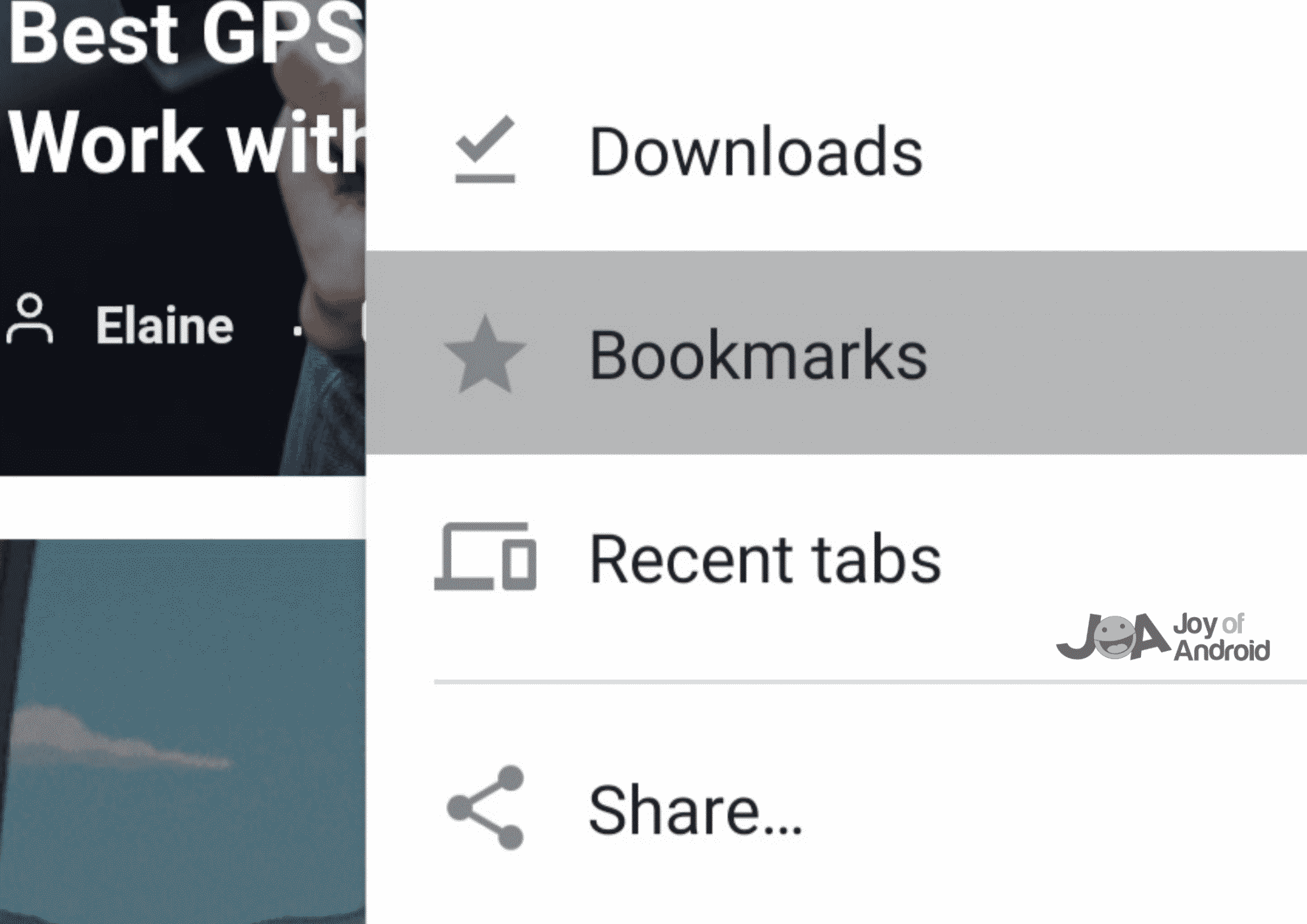ایجاد پوشه نشانک در کروم
آیا تا به حال به دکمه نشانک در مرورگر کروم خود برخورد کرده اید و فکر کرده اید که چیست؟ آیا می دانید نشانک برای چیست؟ اگر بله، از این که بدانید میتوانید با بوکمارکها خیلی بیشتر از آنچه قبلاً میدانید انجام دهید، شگفتزده خواهید شد. هنوز از آنها خبر ندارید؟ خوب، من اینجا هستم تا شما را از طریق نشانکهای کروم راهنمایی کنم.
امروز، من به شما کمک میکنم تا همه چیز درباره نشانکها در Chrome در Android بیاموزید. و منظورم این است: همه چیز درباره نشانک ها.
نشانک چیست؟
به طور کلی، نشانک یک کارت باریک است که برای ردیابی پیشرفت خواننده هنگام خواندن کتاب استفاده می شود. اما نشانک در کروم چیست؟ خوب، این همان هدف را دنبال می کند، پیدا کردن مکانی در وب. نشانک در کروم میانبری برای یک صفحه وب است که قبلاً مشاهده کرده اید که به شما امکان می دهد بدون نیاز به جستجوی مجدد در وب آن را در حال حرکت مشاهده کنید.
وقتی صفحهای نشانکگذاری میشود، Chrome URL، عنوان و سایر محتویات صفحه را ذخیره میکند و هنگامی که عبارتهای مشابه را در Omnibar جستجو میکنید، آن را نمایش میدهد. به عنوان مثال، اگر این صفحه را نشانه گذاری کنید و سپس «چگونه ایجاد کنیم» را در نوار جستجو جستجو کنید، Google این صفحه نشانک شده را به شما نشان می دهد.
چه چیزی را باید نشانه گذاری کنید؟
می توانید وب سایت ها و صفحات وب مورد علاقه و پربازدید خود را نشانه گذاری کنید. این می تواند شامل وب سایت کسب و کار شما، سایت هایی که از آنها دانش کسب می کنید، سایت های رسانه های اجتماعی اگر از برنامه ها استفاده نمی کنید و غیره باشد.
همه چیز درباره نشانک ها در کروم
برای بازی با نشانکها به ادامه مطلب بروید: افزودن، ویرایش، حذف، ایجاد پوشه، انتقال، و مدیریت
ایجاد پوشه نشانک در کروم
برای افزودن نشانک در Chrome در Android،
مرحله 1: در دستگاه Android خود، برنامه Chrome را باز کنید
مرحله 2: از سایت یا صفحه ای که می خواهید نشانه گذاری کنید بازدید کنید
مرحله 3: روی دکمه ⠇ در گوشه بالا سمت راست ضربه بزنید
مرحله 4: برای نشانک کردن سایت یا صفحه، روی دکمه ☆ ضربه بزنید
در اینجا یک کلیپ کوتاه برای افزودن نشانک در Chrome در Android آمده است.
چگونه یک نشانک را در کروم حذف کنیم؟
برای حذف یک نشانک کروم،
مرحله 1: برنامه Chrome را در دستگاه Android خود باز کنید
مرحله 2: روی دکمه ⠇ در گوشه بالا سمت راست ضربه بزنید
مرحله 3: روی ★ Bookmarks ضربه بزنید
مرحله 4: پوشه نشانک های موبایل را باز کنید
مرحله 5: روی دکمه ⠇ ضربه بزنید و به سادگی روی حذف ضربه بزنید
نشانک دیگر در پوشه وجود نخواهد داشت و حذف خواهد شد.
نحوه حذف نشانک در کروم را بررسی کنید.
ایجاد پوشه نشانک در کروم
برای ایجاد یک پوشه نشانک در کروم در اندروید،
مرحله 1: برنامه Chrome را در دستگاه Android خود باز کنید
مرحله 2: روی دکمه ⠇ در گوشه بالا سمت راست ضربه بزنید
مرحله 3: روی ★ Bookmarks ضربه بزنید
مرحله 4: نشانکی را که می خواهید به یک پوشه جدید اضافه کنید پیدا کنید و روی دکمه ⠇ ضربه بزنید
مرحله 5: روی انتقال به…
مرحله 6: روی + پوشه جدید ضربه بزنید…
مرحله 7: یک عنوان پوشه اضافه کنید و روی ✓ ضربه بزنید
پوشه جدید ایجاد شده در بالای نشانک های تلفن همراه ظاهر می شود
در اینجا یک کلیپ کوتاه برای کمک به ایجاد یک پوشه نشانک در Chrome وجود دارد.
چگونه بوکمارک ها را در کروم مرتب کنیم؟
برای حرکت دادن یک نشانک به بالا یا پایین،
مرحله 1: برنامه Chrome را در دستگاه Android خود باز کنید
مرحله 2: روی دکمه ⠇ در گوشه بالا سمت راست ضربه بزنید
مرحله 3: روی ★ Bookmarks ضربه بزنید
مرحله 4: روی دکمه ⠇ ضربه بزنید
مرحله 5: روی Move up یا Move down ضربه بزنید تا بوکمارک را دوباره مرتب کنید
همچنین می توانید نشانک را به صورت زیر جابجا کنید.
مرحله 1: نشانک را فشار داده و نگه دارید تا انتخاب شود
مرحله 2: نشانک را به مدت طولانی فشار دهید و آن را به مکان دلخواه خود بکشید و رها کنید
سوالات متداول
چگونه یک نشانک گم شده را در کروم پیدا کنم؟
برنامه Chrome را با اطلاعات کاربری حساب Google خود باز کنید و روی دکمه منو ضربه بزنید. روی نشانکها ضربه بزنید و صفحه نشانکشده را در هر پوشه جستجو کنید. تاریخ تقریبی زمانی که نشانک را اضافه کردید را به خاطر بیاورید و سعی کنید مکان آن را پیدا کنید.
چگونه نشانک ها را از مرورگر دیگری به کروم وارد کنم؟
برای وارد کردن نشانکها از هر برنامه مرورگر به Chrome، حساب Google خود را در رایانه شخصی باز کنید. روی دکمه منو کلیک کنید و روی نشانکها > وارد کردن نشانکها و تنظیمات… ضربه بزنید. بعد، مرورگر را انتخاب کنید و مواردی را که می خواهید وارد کنید بررسی کنید و روی Import کلیک کنید.
پوشه نشانک در کروم چیست؟
پوشه نشانک در کروم مجموعه ای از صفحات مشابه یک دسته یا صفحات یک وب سایت است. کاربر میتواند یک پوشه نشانک در Chrome از منو > نشانکها ایجاد کند. نشانک را پیدا کنید و روی دکمه منو > انتقال به > پوشه جدید ضربه بزنید. نام پوشه را اضافه کنید و روی ✓ ضربه بزنید.
این را نشانه گذاری کنید!
نشانک ها سرگرم کننده هستند. آنها مانند یک مخزن برای دسترسی به وب سایت های مورد علاقه و پر استفاده شما هستند. دسترسی به هر صفحهای که مرتباً از آن بازدید میکنید، هنگامی که نشانکگذاری میشود، بسیار آسانتر میشود. شما میتوانید کارهای زیادی با نشانکها انجام دهید: اضافه کردن، حذف کردن، ویرایش، ایجاد پوشهها، مرتبسازی مجدد و موارد دیگر.
امیدوارم این مقاله به شما در درک بهتر نشانکها در کروم کمک کرده باشد. اگر سوالی دارید، آنها را در زیر در قسمت نظرات مطرح کنید. تا دفعه بعد مواظب خود باشید و ایمن باشید. به سلامتی!
ایجاد پوشه نشانک در کروم
ترجمه شده توسط سایت دریای شرق از سایت www.joyofandroid.com
کپی بدون ذکر نام و لینک سایت دریای شرق ممنوع است !